Comment faire une redirection 301 dans WordPress
Publié: 2020-12-01Cet article est un guide simple pour apprendre à faire une redirection 301 dans WordPress . Lorsque vous modifiez les URL de vos articles et de vos pages ou que vous passez votre site Web d'un domaine à un autre, il est fortement conseillé de configurer des redirections 301 dans WordPress.
Vous devez vous préparer à vous assurer de ne pas supprimer tous vos éléments de trafic et éléments de référencement précédents pour les nouveaux articles et sites de votre ancien domaine lorsque vous modifiez l'URL/le domaine de votre site Web WordPress.
Dans WordPress, il est facile d'ajouter une redirection 301 à vos publications et pages.
Qu'est-ce qu'une redirection 301 ?
Une redirection 301 est un moyen de rediriger le site Web vers une position spécifique pour toujours. Il existe trois principales formes de redirections concernant le référencement que nous pouvons utiliser pour rediriger une URL vers une autre. Voici quelques formes de redirections :
- 301 Déménagé Définitivement"
- 302, « Déménagé temporairement »
- Méta actualisation
La redirection 301 affiche l'URL "Moved Permanently" et transfère plus de 90 % du jus du lien du moteur de recherche vers la dernière URL.
Vous pouvez commencer à utiliser la redirection 302 ou des redirections supplémentaires, selon le cas, si vous n'allez pas régulièrement à la nouvelle URL.
Dans ce guide, nous nous plongerons dans les redirections 301 permanentes mais vous serez libre d'étudier d'autres formes de redirections.
Quand comptez-vous ajouter des redirections 301 ?
La principale raison d'utiliser les redirections 301 est de savoir si votre site Web ou une page est déplacé et que l'utilisateur souhaite le placer sur une autre page.
Vous devez savoir quand les redirections 301 peuvent être utilisées. Discutons de quelques cas dans lesquels des redirections 301 peuvent s'appliquer.
- Vous modifiez le répertoire d'installation de WordPress.
- Vous avez migré le site vers un nouveau domaine et souhaitez indiquer de nouvelles URL pour les URL existantes d'un ancien site Web.
- Vous modifiez les URL (permaliens) de vos messages et souhaitez rediriger les utilisateurs visitant d'anciennes pages.
- Vous souhaitez conserver votre page d'accueil vers la destination souhaitée. Une erreur s'est produite (redirection de la version www vers la version non www de votre page d'accueil).
Dans toutes ces situations, nous voulons le statut 301 car nous avons déjà mis à jour l'URL.
Comment faire une redirection 301 dans WordPress ?
Il est assez rapide d'ajouter une redirection 301 à WordPress. Si vous modifiez la connexion permanente ou l'URL du domaine, vous pouvez utiliser certaines méthodes dans WordPress.
Redirection 301 – Top 4 des plugins WordPress
Les plugins rendent beaucoup de choses plus gérables dans WordPress, et étonnamment, peu de plugins WordPress standard facilitent l'ajout de redirections 301.
1. Plugin de redirection 301 simple
Ceci est un autre plugin pour WordPress qui vous aide à ajouter uniquement des redirections 301. Easy 301 Redirects est l'un des plugins les plus courants de WordPress pour ce faire.
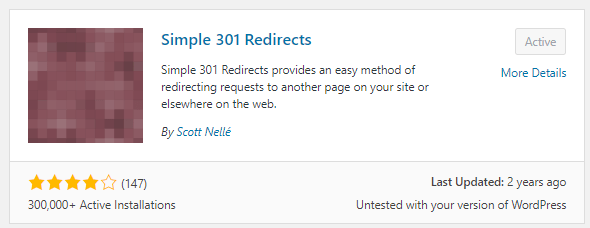
Voici les étapes que vous devez suivre :
- Téléchargez et activez le plugin à partir de la bibliothèque de plugins WordPress.
- Maintenant, accédez à la page Paramètres >> 301 Redirections .
- Deux cases vides pour ajouter votre ANCIENNE URL seront affichées dans la case Demande et une nouvelle URL dans la case Destination.
- Cliquez sur Enregistrer les modifications et un type de redirection 301 est automatiquement ajouté.
Avec ce plugin Redirects, vous pouvez également utiliser des Wildcards. Cochez la case "Utiliser des caractères génériques" juste en dessous des cases URL pour utiliser des caractères génériques. Vous devez également mettre un astérisque (*) après le nom du dossier que vous souhaitez rediriger. Voir ci-dessous pour l'image et l'exemple.

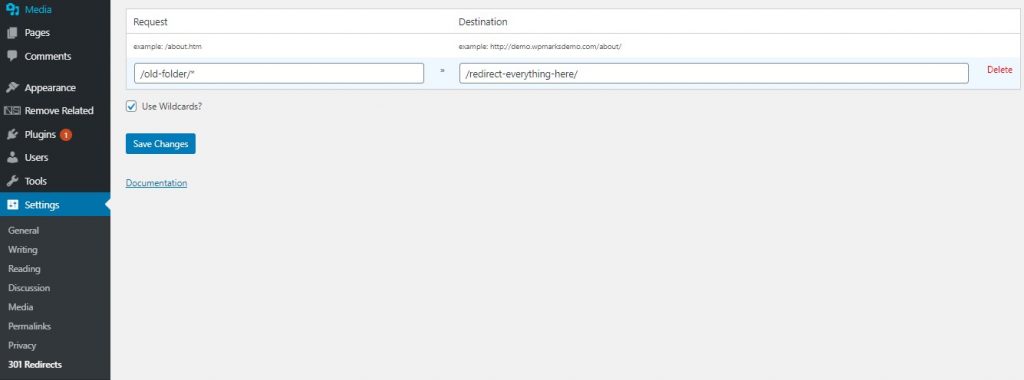
Voici l'exemple parfait pour vous :
Demande : /ancien-dossier/*
Destination : /rediriger-tout-ici/
2. Plugin WordPress de redirection
La redirection est le plugin qui peut être utilisé pour les redirections 301. C'est également l'un des plugins de référentiel WordPress les plus traditionnels.
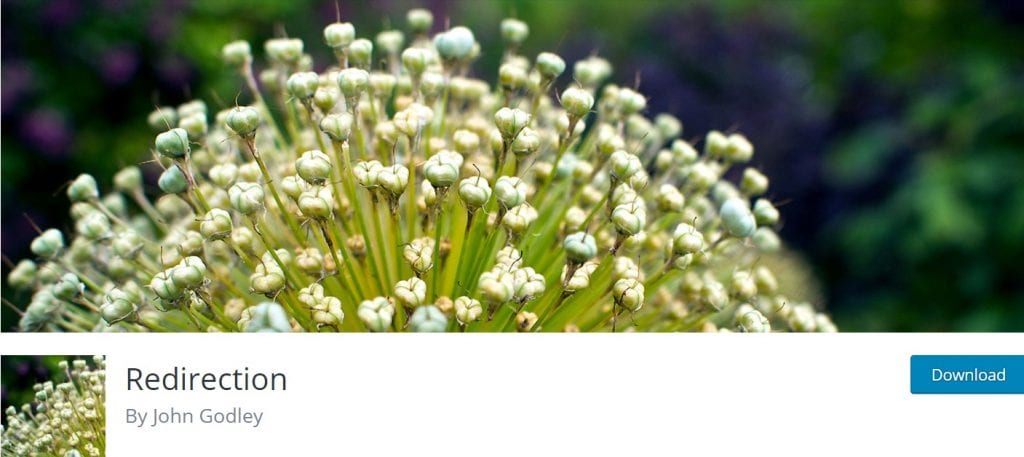
- Premier plugin WordPress de téléchargement et de redirection active
- Accédez à Outils >> Redirection , après avoir terminé l'activation du plugin.
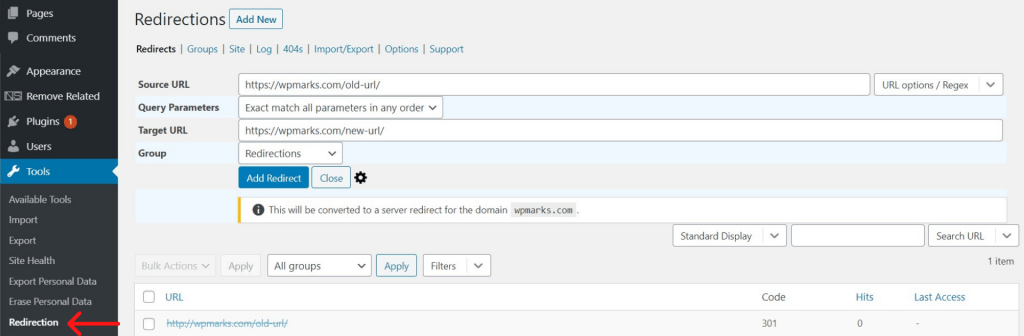
- Spécifiez votre ancienne URL et votre nouvelle URL que vous souhaitez transférer et cliquez sur Ajouter un redirecteur. Définissez les URL sur votre URL actuelle et l'URL cible.
- Le type par défaut d'une redirection 301 est ajouté ! Et c'est tout ce que vous avez à faire.
Le plugin de redirection est un plugin convaincant avec plusieurs possibilités supplémentaires.
L'une des fonctionnalités utiles consiste à modifier l'URL de votre publication dans WordPress lorsqu'il ajoute automatiquement une redirection 301.
3. Plugin de redirection rapide de page/poste
Quick Page/Post Redirect Plugin vous aidera à ajouter rapidement différents types de redirections à vos pages et publications (301, 302, 307, meta).
Voici les étapes simples que vous devez suivre :
- Téléchargez et activez le plugin à partir de la bibliothèque de plugins WordPress.
- Il existe deux façons d'ajouter des redirections, "Redirections rapides" et "Redirections spécifiques".
- Pour ajouter des redirections rapides, accédez au menu Redirections rapides.
- Ouvrez l'URL de la demande et l' URL de destination , et le plugin ajoutera automatiquement les redirections 301 .
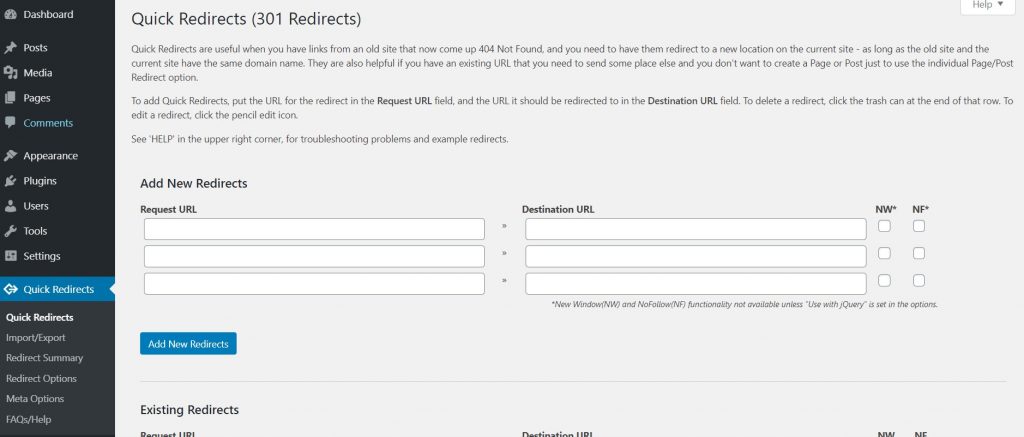
- Cliquez sur l'icône de la corbeille à la fin de la ligne pour désinstaller les redirections actuelles et mettre à jour la redirection en appuyant sur l'icône de modification du crayon.
- Des redirections spécifiques sont utilement utilisées pour rediriger les objets de menu, les publications redondantes ou rediriger les pages vers une autre adresse.
- Vous pouvez voir une méta-boîte pour ajouter une URL de redirection/destination (voir image ci-dessous).
Un choix pratique que nous voulons suggérer dans ce plugin est que si vous ne voulez pas déplacer les classements de jus du moteur de recherche vers l'URL de redirection, il peut ajouter la connexion 'rel = "nofollow".
Redirections 301 avec le fichier .htaccess
Grâce à un plugin, vous pouvez rapidement appliquer des redirections 301 à quelques articles et pages WordPress, alors que pouvez-vous faire si tout le site Web est transféré vers un autre domaine ? Vous devrez peut-être vous mettre à jour. htaccess pour ajouter manuellement des redirections 301, que vous soyez un utilisateur professionnel ou en fonction de votre condition.
Vous devrez vous connecter à votre compte et avoir un accès FTP, en utilisant un client FTP comme FileZilla ou Cyberduck .
Une fois connecté, vous pouvez voir un fichier .htaccess qui devrait déjà contenir quelques détails sur la racine WordPress de votre installation.
Voici l'exemple à quoi ressemble le contenu du fichier .htaccess.
# COMMENCER WordPress
<IfModule mod_rewrite.c>
Moteur de réécriture activé
RéécrireBase /
Règle de réécriture ^index\.php$ - [L]
RewriteCond %{REQUEST_FILENAME} !-f
RewriteCond %{REQUEST_FILENAME} !-d
Réécrire la règle . /index.php [L]
</IfModule>
# FIN WordPressC'est le code que WordPress attache lorsque vous mettez à jour ou ajustez les paramètres de votre permalien.
Résumer
Félicitations, vous avez enfin appris comment faire une redirection 301 dans WordPress . De plus, certains visiteurs nous ont également demandé comment centrer du texte dans WordPress . Consultez l'article dédié à ce sujet.
Si vous avez apprécié cet article, abonnez-vous à nos didacticiels vidéo WordPress sur la chaîne YouTube . N'oubliez pas de nous suivre sur Pinterest.
Nous acceptons tout type de suggestions des visiteurs car cela nous motive toujours à nous améliorer. N'hésitez pas à commenter ci-après.
